3DMax软件怎么导入图片?
溜溜自学 室内设计 2021-09-13 浏览:2290
在我们使用3DMax的时。有时需要从外部导入图片到3DMax中,但是对于初学者来说可能连软件界面都没搞清楚,导入图片也就有点困难。那么今天本文内容就主要给大家分享3DMax软件导入图片的方法步骤演示,希望能帮助到大家,感兴趣的小伙伴可以了解一下。
想要更深入的了解“3DMax”可以点击免费试听溜溜自学网课程>>
工具/软件
电脑型号:联想(lenovo)天逸510s; 系统版本:Windows7; 软件版本:3DMax2012
方法/步骤
第1步
首先点击打开3DMax,如下图。

第2步
接着选择视图,点击视口配置选项。

第3步
然后点击设置合理属性,如下图。

第4步
最后将图片拖到视图中,即可完成操作。
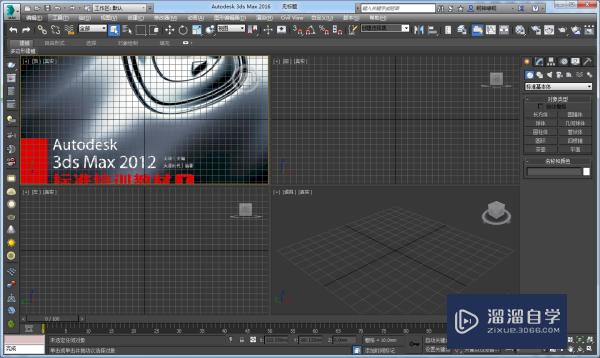
温馨提示
以上就是关于“3DMax软件怎么导入图片?”全部内容了,小编已经全部分享给大家了,还不会的小伙伴们可要用心学习哦!虽然刚开始接触3DMax软件的时候会遇到很多不懂以及棘手的问题,但只要沉下心来先把基础打好,后续的学习过程就会顺利很多了。想要熟练的掌握现在赶紧打开自己的电脑进行实操吧!最后,希望以上的操作步骤对大家有所帮助。
相关文章
距结束 06 天 17 : 17 : 54
距结束 00 天 05 : 17 : 54
首页









